Aunque el sistema operativo Mac se mantiene mucho mejor que muchos otros sistemas operativos, hay algunas cosas que debe hacer regularmente para posponer la inevitable limpieza y reinstalación periódica.
Todos los sistemas, independientemente del sistema operativo, se «cansan» después de un tiempo si no se les da el mantenimiento adecuado. El mantenimiento, por definición, es “cosas que se hacen regularmente en ausencia de problemas”, para evitar que se desarrollen problemas. No son «cosas que solo haces cuando las cosas van mal».
La mayoría de las versiones modernas de OS X no sufren los mismos problemas que las versiones anteriores. En este artículo, veremos los cinco consejos principales de mantenimiento que pueden ayudarlo a mantener el máximo rendimiento de su máquina durante muchos años.
Pedir permiso
Una de las formas más comunes de mantener las cosas funcionando sin problemas en su Mac es verificar y reparar periódicamente los permisos en todos sus discos con la Utilidad de Discos. Haga esto una vez a la semana. La Utilidad de disco se puede encontrar en la carpeta Utilidades. Haga clic en la unidad que desea verificar y haga clic en «Verificar» o «Reparar permisos de disco»:
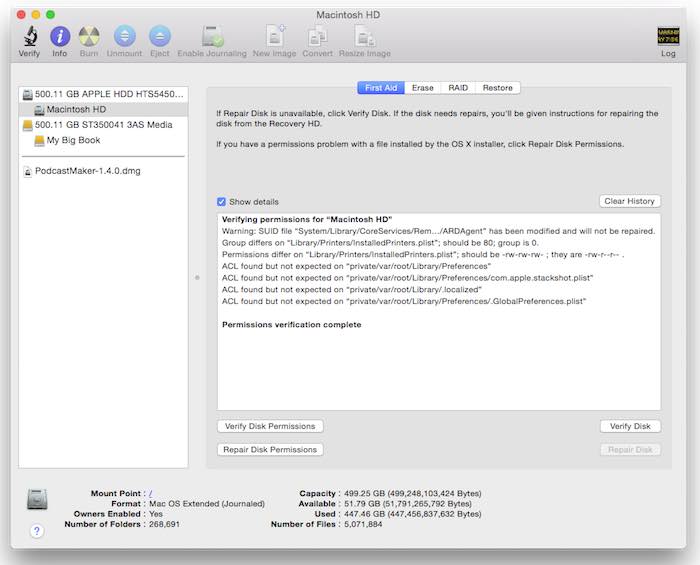
Buscar actualizaciones
Es esencial que su software esté actualizado. En la Mac esto es fácil; simplemente busca actualizaciones en la App Store e instálalas. Suena simple, pero te sorprenderá la cantidad de usuarios que se aseguran de estar actualizados con su Mac y otros dispositivos Apple. Apple está muy interesado en la seguridad y la coherencia, por lo que lanzan actualizaciones periódicas en todas sus plataformas, OS X e iOS. No puede quejarse de que sus máquinas no funcionen sin problemas si no está completamente actualizado en todos los dispositivos.
Puede obtener información sobre las actualizaciones yendo al menú Apple y seleccionando el elemento App Store.
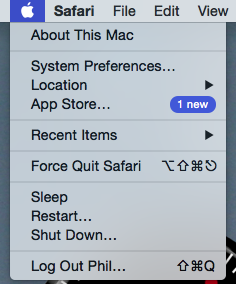
Borrar espacio desfragmentado
Para que su máquina funcione bien, debe asegurarse de tener una gran cantidad de espacio libre en el disco de su sistema. Una buena regla general es que las aplicaciones grandes como Photoshop exigen alrededor de un 30 % de espacio libre en el disco sin fragmentar de su máquina.
Realice limpiezas regulares y use un software de administración de disco como CleanMyMac si puede pagarlo. Ayuda a mantener su máquina libre de archivos duplicados, grandes y que ya no se usan.
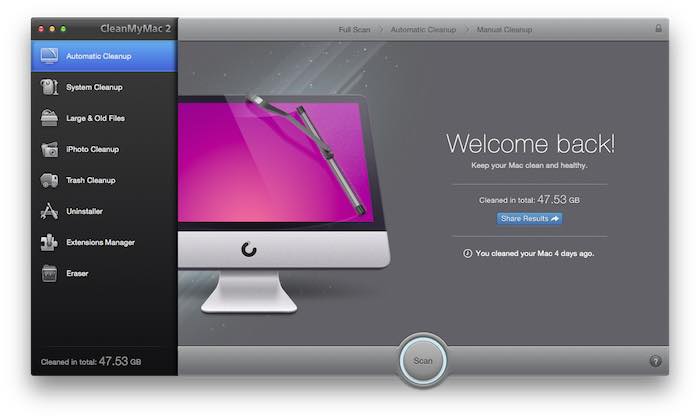
También considere desfragmentar sus unidades. Las unidades se fragmentan a medida que los archivos se escriben y eliminan en el disco, y el sistema a veces tiene dificultades para liberar espacio continuo después de todo eso, lo que fragmenta los datos. Si los datos están por todas partes, los cabezales de lectura tienen que moverse mucho más adelante y atrás para hacer su trabajo, lo que ralentiza las cosas.
Puede usar software de desfragmentación, pero en general, OS X hace un gran trabajo de desfragmentación. Si sospecha que la unidad se ha fragmentado después de un uso excesivo y reinicios poco frecuentes, intente esto:
- copie todos los archivos de datos voluminosos de su disco en un disco de respaldo
- elimine los archivos y vacíe la papelera por completo
- copiar los archivos de nuevo
Eso debería hacer las cosas un poco más organizadas ya que los datos se reescriben en el disco en el orden correcto y en un espacio más reducido.
Apoyo
Esta es una pregunta obvia, pero obviamente debe realizar copias de seguridad con regularidad y puede automatizar esta tarea con Time Machine.
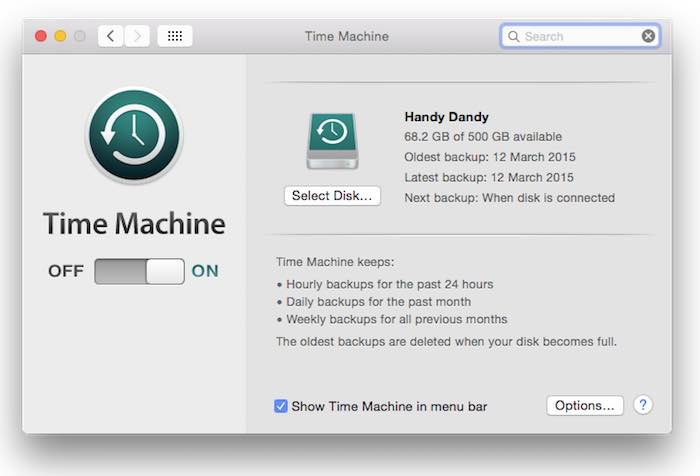
Agregue una unidad externa de capacidad suficiente y haga que Time Machine lo respalde cada hora, día y semana. Esto también prepara su máquina para la tarea de mantenimiento más extrema (pero afortunadamente poco frecuente) de todas…
Bomba nuclear desde la órbita
Cada uno o dos años, dependiendo del desgaste de su máquina, debe hacer una copia de seguridad de su máquina, borrarla y volver a copiar los archivos. Esto funciona aún mejor para prolongar la vida útil de su máquina si también reemplaza el hardware de la unidad por uno nuevo y lo completa con un clon de su disco duro anterior. Puede hacer una copia de seguridad y restaurar con Time Machine.
Artículo de bonificación: arranque seguro
Realice un arranque seguro de vez en cuando. Safe Boot hará todo tipo de borrado de caché y otras pequeñas correcciones que pueden ser beneficiosas, además deshabilita la mayoría de los elementos de inicio de terceros que pueden o no interferir con cualquier tarea de mantenimiento o diagnóstico. Es un buen hábito para adquirir.
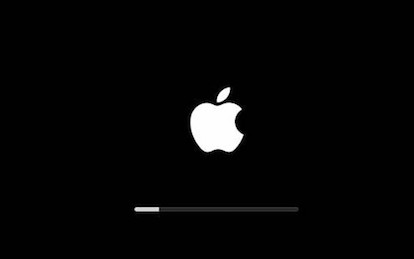
El modo seguro tiene los siguientes efectos:
- Su disco de inicio se verifica y, cuando es posible, intenta reparar los problemas del directorio.
- Los elementos de inicio e inicio de sesión no se abren durante el inicio y el inicio de sesión en OS X v10.4 o posterior. No se cargan más extensiones que las del núcleo.
- Todas las fuentes instaladas por el usuario están deshabilitadas y, además, a partir de OS X 10.4, las cachés de fuentes almacenadas en la Biblioteca se mueven a la Papelera.
Realmente no es necesario ejecutar Safe Boot a menos que tenga problemas.
¿Cuáles son sus propias rutinas regulares de mantenimiento para OS X? Háganos saber en los comentarios a continuación.
Autor de la foto: autoestopista
